Accueil>Tutoriels>Trucs et astuces > Trucs et astuces autour d’une clé USB
Article vu : 2326 foisTrucs et astuces autour d’une clé USB

Question : démarrer sur la clé, qu’est-ce que cela veut dire ?
Réponse : Le système de démarrage d’un ordinateur peut se trouver sur le disque dur, ou sur un DVD-Rom ou sur une clé-bootable.
L’ordre de ces éléments est important, il est fixé dans le BIOS : Basic Input Output System.
Le BIOS a un rôle essentiel pour le fonctionnement de la carte mère, c’est lui qui démarre le système d’exploitation présent sur le premier périphérique disponible.
Démarrer sur la clé, cela veut dire indiquer à l’ordinateur que la clé est en première place.
- Cela se fait facilement si, sur l’écran de démarrage il y a un Boot-Menu c’est-àdire une indication par exemple : F12 Boot options. Dans ce cas il faut enfoncer la touche F12 et, avec les flèches haut ou bas du clavier, indiquer à l’ordinateur qu’il doit démarrer sur la clé. Cela doit se refaire à chaque démarrage surtout s’il y a plusieurs clés branchées.
- Cela peut se faire aussi en allant dans le BIOS et en modifiant, une fois pour toutes, l’ordre de démarrage en mettant la clé au premier rang.
UEFI ou Legacy ?
Attention, certains BIOS sont Legacy (ou CSM) ou UEFI.
- Si le PC est d’avant 2012, pas de souci, c’est 99% un BIOS Legacy.
- De 2012 à 2013, on peut avoir l’un ou l’autre.
- Après 2013, c’est 90% de l’UEFI. Voyez si votre PC peut utiliser un mode BIOS Legacy (ce qui possible pour la quasi-totalité des PC entre 2013 et fin 2015).
- Si votre PC date de 2016 ou après, alors 20% d’entre eux ne peuvent plus passer en mode Legacy.
- On ne peut pas non plus utiliser les PC hybrides du style Tablette PC.
- On ne peut pas faire d’installation en dur sur des PC qui n’ont pas de vrai disque dur (SATA ou SSD), c’est-à-dire ceux qui ont de la Ram Flash eMMC (et ce n’est pas spécifique à notre distribution mais à toutes les distributions).
Une clé bootable prévue pour UEFI ne peut pas s’installer sur un BIOS Legacy.
Installer Linux-Mint sur votre ordinateur
Voir des explications en français
PLOP, démarrage
Et si l’ordinateur refuse de démarrer sur une clé USB, on peut l’aider avec PLOP MANAGER.
PlopKexec est un gestionnaire de démarrage basé sur Linux pour autodétecter et enchaîner les distributions Linux depuis USB et CD / DVD. Cela fonctionne même si le BIOS ne propose pas un démarrage sur clé USB.
1- Télécharger la dernière version ici, cela donne un fichier zippé nommé par exemple : plpbt-5.0.15.zip
2- Lancer le gestionnaire Thunar avec WIN + é. Atteindre le fichier : plpbt-5.0.15.zip, faire un clic-droit et choisir : extraire ici. Cela donne un dossier nommé : plpbt-5.0.15
3 A l’intérieur de ce dossier, on trouve le fichier : plpbt.iso
4- Graver sur CD ou DVD (en tant qu’ISO) ce fichier plpbt.iso.
5 - Il suffit maintenant de démarrer l’ordinateur à partir de ce CD-DVD puis de choisir la clé USB dans la fenêtre de Plop.
Explications ici (en anglais)
et ici en français.
Clé Clonezilla
Pour toutes les opérations suivantes, il faut disposer d’une clé offrant le logiciel Clonezilla.
Quand on lance Clonezilla, on voit ceci :

puis ceci :

suivre ensuite toutes les indications.
L’équipe d’Emmabuntus a développé un script basé sur Clonezilla qui permet d’installer une distribution très rapidement. Ci joint un document
Question : comment sauvegarder une clé bootable ?
Réponse : Comment sauvegarder la clé sur le disque dur de l’ordinateur
Question : comment utiliser une sauvegarde pour refaire une clé
Réponse : Fichier html : comment restaurer à partir d’une sauvegarde
Question : comment copier une clé bootable sur une autre clé ?
Réponse : Fichier html :Comment copier une clé
Question : comment copier une clé bootable sur le disque dur d’un ordinateur ?
Réponse : Comment copier une clé sur le disque dur.
Question : comment réaliser plusieurs clés bootables ?
Réponse : fichier pdf : Réaliser plusieurs clés
Question, ma clé est pleine, elle tourne en rond
Le souci : une clé qui ne veut plus s’ouvrir. Elle revient toujours à la fenêtre du mot de passe.
L’explication : plus de place sur le disque.
Voici une méthode qui a fonctionné.
1 - faire : CTRL + ALT + F1 – cela ouvre une console. Indiquer l’identifiant et le mot de passe. Et valider.
2 – ouvrir un terminal et écrire :
df -h
cela montre les dossiers de la clé. Exemple :
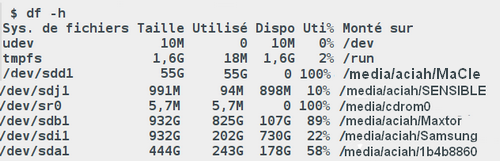
J’ai bien vu que MaCle est pleine à 100 %.
Je me suis mise dans MaCle en faisant :
cd /media/aciah/MaCle
puis j’ai fait : ls -lsh
et j’ai vu tous les dossiers de MaCle.
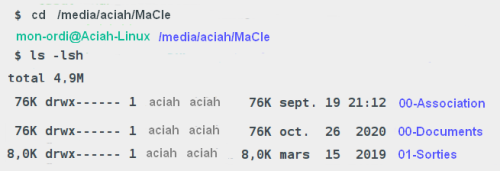
J’ai essayé de faire :
sudo rm -r /media/aciah/MaCle/01-Sorties pour supprimer le dossier 01-Sorties de cette clé..
Mais j’ai eu la réponse : plus de place sur le périphérique. En effet, en vidant 01-Sorties j’avais besoin de place dans la poubelle, mais vraiment tout était plein !
3 – j’ai alors déplacé le dossier 01-Sorties vers une autre clé USB.
sudo mv /media/aciah/MaCle/01_Sorties /media/aciah/Samsung
Cela m’a fait de la place sur MaCle et j’ai pu ouvrir MaCle !
Notes et consignes
- Retour à la page-accueil du siteAttention, certains logiciels et certains raccourcis-clavier sont spécifiques : ils ne fonctionnent qu'avec Aciah-Linux. ils sont destinés à simplifier le fonctionnement global mais n'empêchent pas le fonctionnement classique.
- - Télécharger le fichier img et consulter le mode d'emploi
- - Consignes, informations importantes
- - Outils
- - Index alphabétique
- Si quelque chose ne fonctionne pas, écrivez-nous - Contact
Mieux voir
Le Lecteur d'écran
faire : Insert + S.
Rétablir avec Insert + S .
- déverrouiller le pavé numérique et frapper la touche PLUS.
- en frappant la flèche-droite on peut lire lettre à lettre.
- avec CTRL + flèche-droite on peut lire mot à mot.
- en frappant la touche CTRL, on arrête/redémarre la lecture.
Navigation structurée
ou la touche 1 du pavé principal pour les titres de niveau 1
ou la touche 2 du pavé principal pour les titres de niveau 2 . etc .
Frapper la touche K pour aller de lien en lien (on remonte avec MAJ + K),
Frapper la touche E pour trouver les zones de saisie,
Pour avoir le focus faire : Insert + A .
Frapper la touche M pour aller de marque en marque (de repère),
Frapper la touche P pour aller de paragraphe en paragraphe,
Frapper la touche B pour aller de bouton en bouton.
Quand on a trouvé un lien intéressant, on l’ouvre avec Entrée ou quelquefois avec la touche ‘Barre oblique’ du pavé numérique désactivé.


















